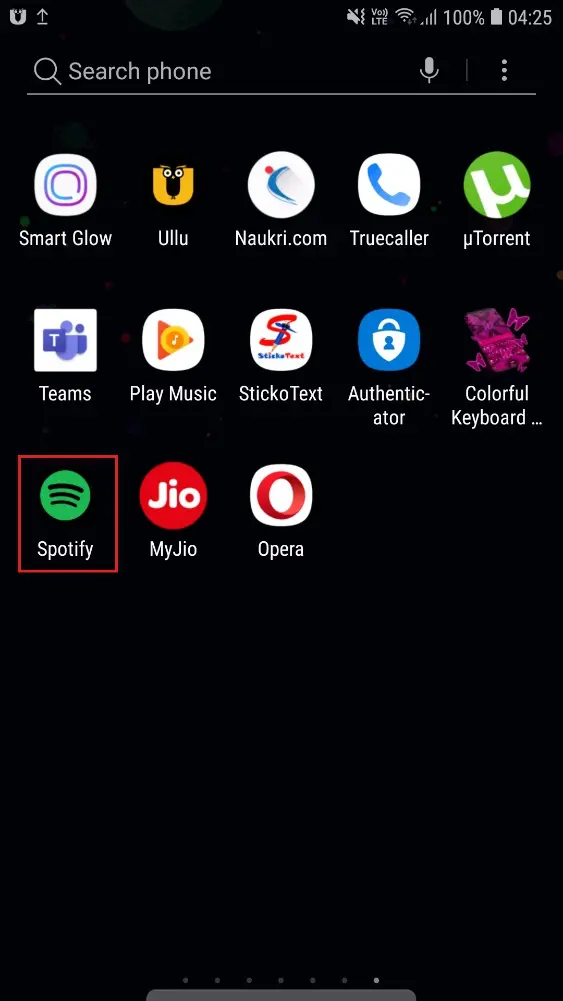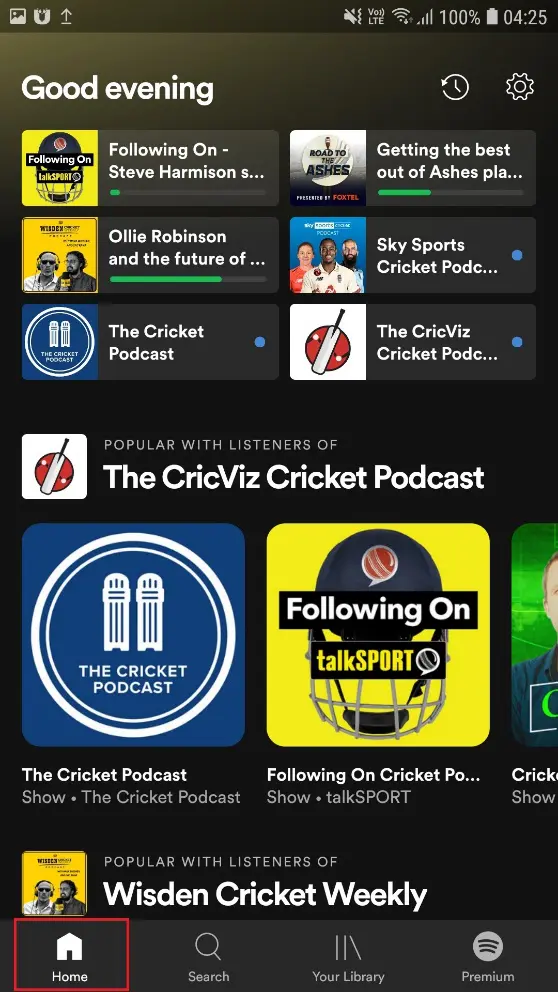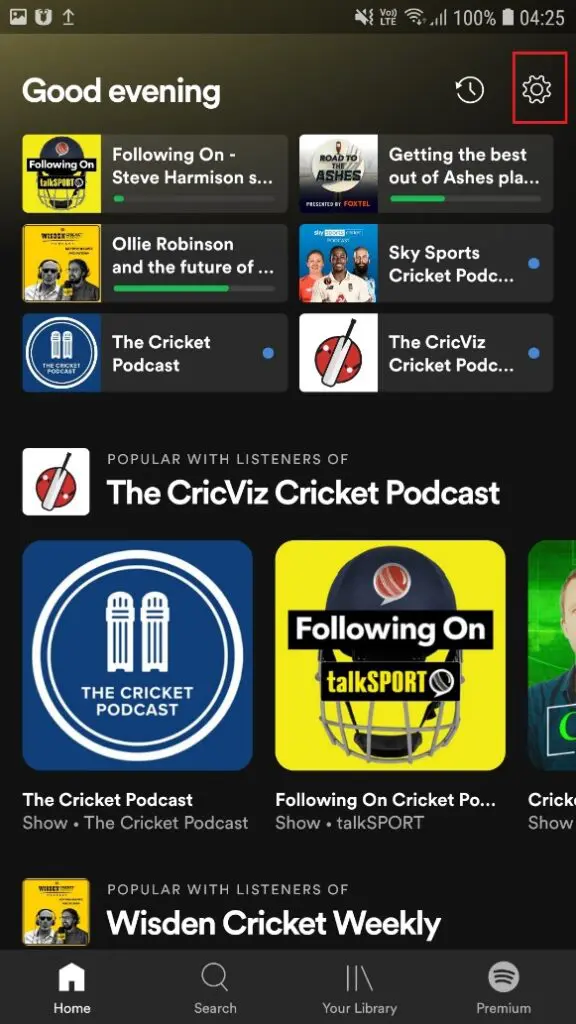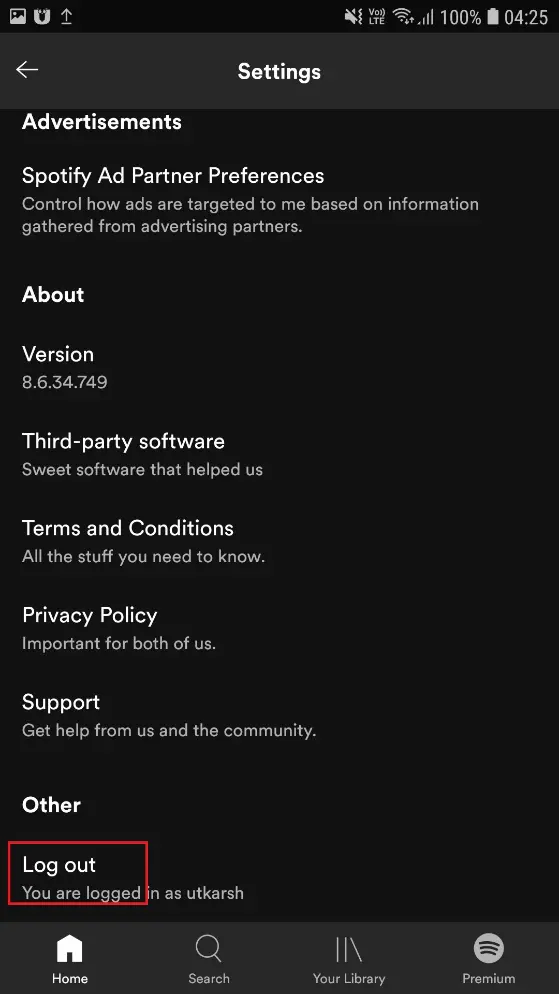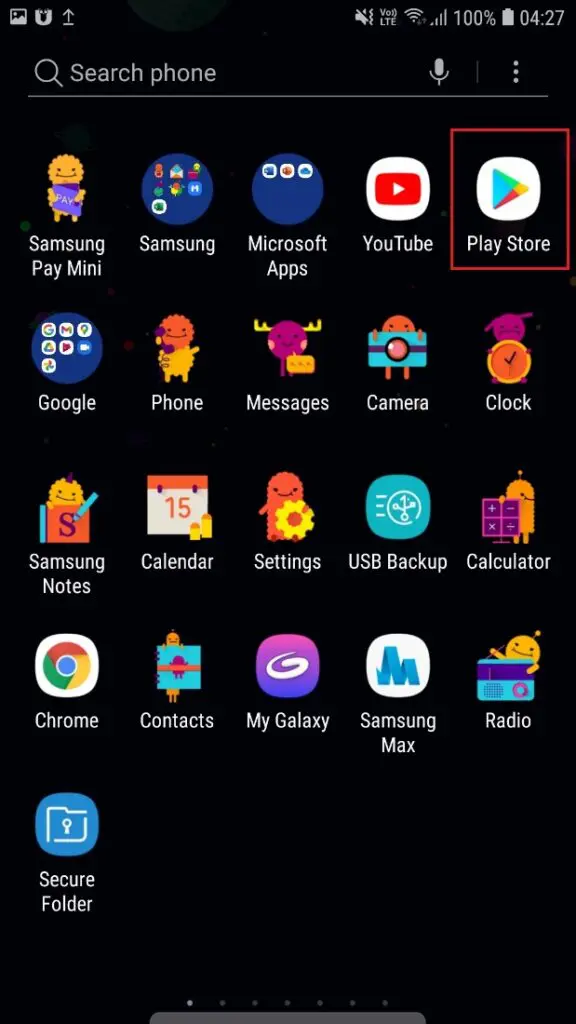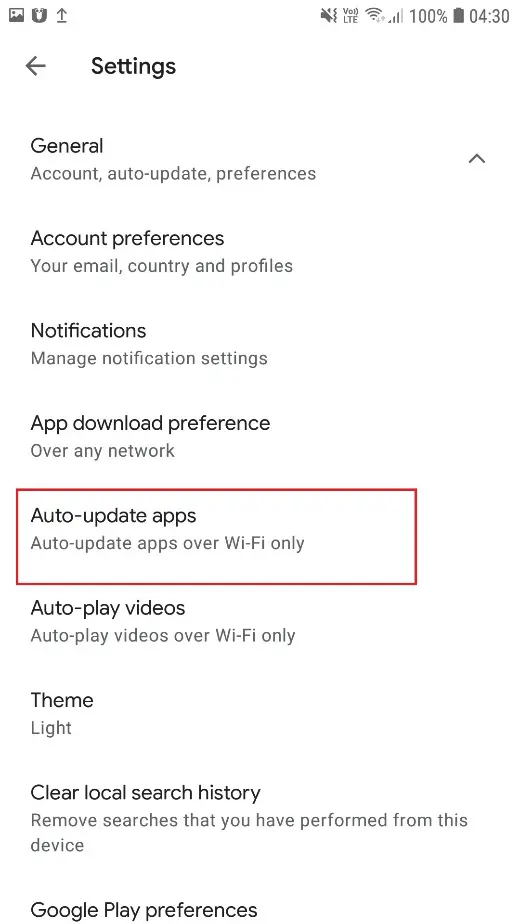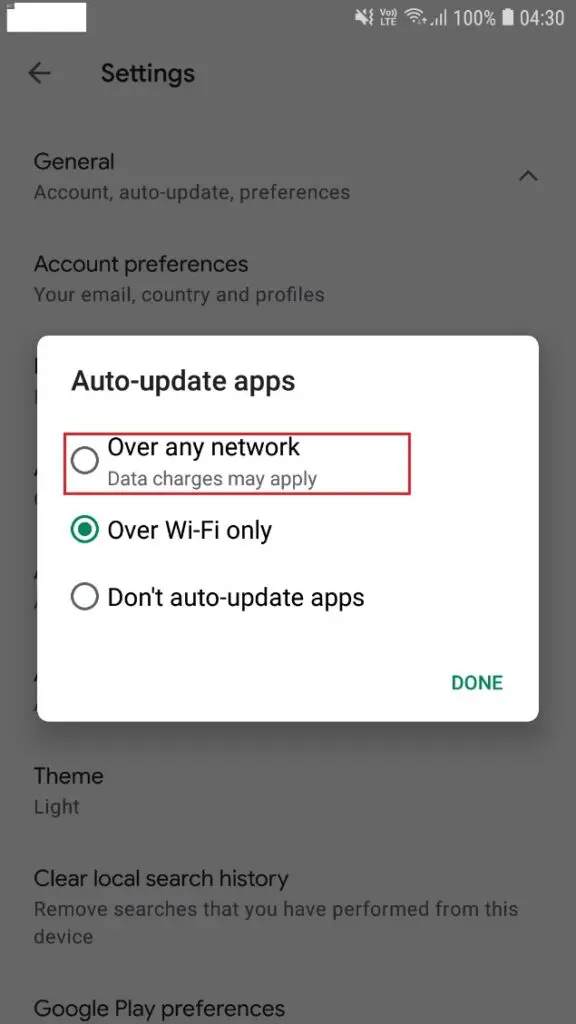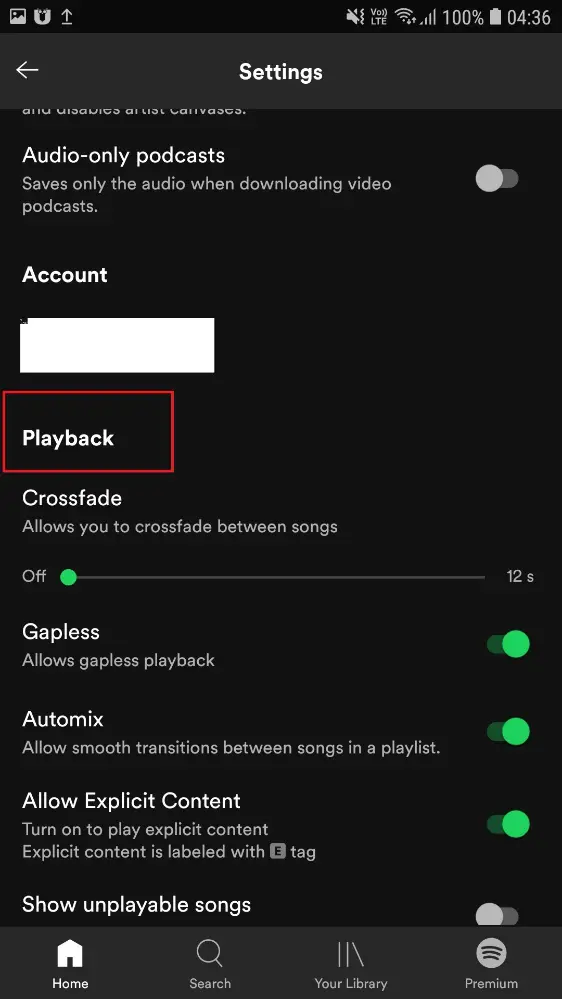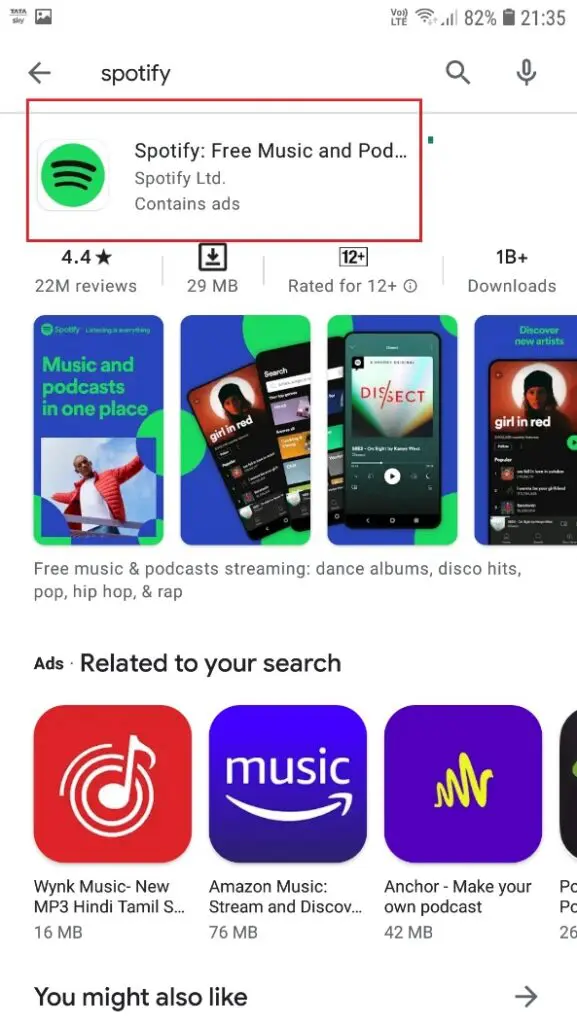spotify что то пошло не так ошибка
Как исправить в Spotify не работает поиск
Вам не удается использовать опцию поиска в Spotify? Давайте обсудим, как исправить проблему неработающего поиска Spotify в этом руководстве.
Spotify — это ведущая платформа потокового аудио, которая предлагает своим участникам доступ к миллионам треков и другим аудио-сервисам, таким как подкасты и песни. Она предлагает бесплатное членство с рекламой и ограниченными функциями, а также премиум-версию без рекламы и неограниченным доступом к своим услугам.
Какая бывает проблема с поиском Spotify?
Эта ошибка появляется на платформе Windows 10, когда вы пытаетесь получить доступ к своей любимой песне с помощью поля поиска на Spotify.
Отображаются различные сообщения об ошибках, например «Попробуйте еще раз» или «Что-то пошло не так».
Каковы причины того, что поиск Spotify не работает?
О причинах этой проблемы известно немного. Однако здесь мы выделили общие причины:
1. Поврежденный/отсутствующий файл приложения. Это основная причина проблемы.
2. Ошибки самого Spotify: вызывают проблемы, которые можно исправить только при обновлении платформы.
 Как исправить неработающий поиск Spotify
Как исправить неработающий поиск Spotify
Теперь давайте перечислим несколько быстрых решений этой проблемы. Для примера мы взяли телефон Android, чтобы объяснить различные решения для ошибки неработающего поиска Spotify.
Метод 1: повторно войдите в Spotify
Самый простой способ решить эту проблему — выйти из своей учетной записи Spotify, а затем снова войти в нее. Вот шаги для повторного входа в Spotify:
1. Откройте приложение Spotify на телефоне, как показано здесь.
2. Нажмите Домой на экране Spotify, как показано.
3. Теперь выберите Настройки, щелкнув значок шестеренки, как выделено ниже.
4. Прокрутите вниз и коснитесь параметра Выход, как показано.
5. Закройте и перезапустите приложение Spotify.
6. Наконец, войдите в свою учетную запись Spotify.
Теперь перейдите к опции поиска и убедитесь, что проблема решена.
Метод 2: обновите Spotify
Постоянное обновление ваших приложений — отличный способ убедиться, что приложения не содержат ошибок и сбоев. Та же концепция применима и к Spotify. Давайте посмотрим, как обновить приложение Spotify:
1. Перейдите в Google Play Store на устройстве Android, как показано.
3. Найдите Spotify и нажмите кнопку Обновить.
Примечание. Если приложение уже работает в последней версии, вариант обновления недоступен.
4. Чтобы обновить платформу вручную, перейдите в Настройки > Автообновление приложений.
5. Установите флажок С помощью любой сети. Это гарантирует, что Spotify будет обновляться при каждом подключении к Интернету, будь то через мобильные данные или через сеть Wi-Fi.
Теперь перейдите к опции поиска на Spotify и подтвердите, что проблема решена.
Метод 3: отключите автономный режим Spotify
Вы можете попробовать отключить автономный режим Spotify, если функция поиска не работает должным образом онлайн. Давайте посмотрим, как отключить автономный режим в приложении Spotify:
1. Запустите Spotify. Коснитесь опции Домой.
2. Коснитесь Ваша библиотека.
3. Перейдите в Настройки, нажав на значок шестеренки.
4. Выберите Воспроизведение на следующем экране.
5. Найдите автономный режим и отключите его.
Посмотрите, решит ли это проблему; если нет, то переходите к следующему методу.
Метод 4: переустановите Spotify
Последний подход к решению этой проблемы — переустановить приложение Spotify, поскольку проблема, скорее всего, вызвана повреждением или отсутствием файлов приложения.
1. Нажмите и удерживайте значок Spotify и выберите Удалить.
2. Теперь перезагрузите телефон Android.
3. Перейдите в Google Play Store, как описано в методе 2 — шаги 1-2.
4. Найдите приложение Spotify и установите его.
5 решений для исправления: приложение Spotify не отвечает
С миллионами доступных музыкальных файлов Spotify действительно является значительным и надежным музыкальным приложением, позволяющим множеству пользователей наслаждаться музыкой. Однако поражение вроде «Приложение Spotify не отвечает«появится на ПК с Windows или Macbook, что сделает ваше прослушивание музыки неприятным. Чтобы помочь вам решить проблему» Приложение Spotify не отвечает «, мы провели некоторое исследование и собрали несколько возможных способов решения проблемы. Следовательно, прямо перед тем, как связаться с сообществом Spotify, попробуйте следующие несколько решений.
Связанные Чтение:
Решение 1. Перезагрузите Windows или Mac
Если вы столкнулись с тем, что приложение Spotify не отвечает, вы можете сделать первый шаг: перезагрузить компьютер и посмотреть, работает ли он. Иногда некоторые странные проблемы или проблемы, которые трудно решить, будут решены перезагрузкой Windows, Mac и даже на вашем iPhone. Однако, если вы уже перезагрузили свой компьютер или устройства, вы можете перейти к следующему решению в следующей статье.
Решение 2. Принудительно завершить Spotify в диспетчере задач
После перезагрузки компьютера, но при этом приложение Spotify не работает, вы можете проверить, запущено ли приложение Spotify в вашем диспетчере задач. После завершения работы приложения Spotify вы можете снова запустить приложение Spotify. Вот другой шаг на Windows и Mac. Просто подберите подходящий шаг вашего компьютера.
Для Windows:
Шаг 1. Используйте горячие клавиши 2 для входа в диспетчер задач.
# 1 Нажмите горячую клавишу «Ctrl» + «Alt» + «Del» (Ctrl + Alt + Del), а затем щелкните Диспетчер задач. И тогда появится всплывающее окно.
# 2 Нажмите горячую клавишу «Ctrl» + «Shift» + «Esc» (Ctrl + Shift + Esc), после чего появится всплывающее окно с заголовком диспетчера задач.
Шаг 2. Найдите приложение Spotify и затем щелкните правой кнопкой мыши Spotify. Здесь у вас есть много вариантов, таких как развернуть, завершить задачу, перейти к деталям и многое другое. Здесь просто нажмите «Завершить задачу», чтобы завершить процесс Spotify в диспетчере задач. Кроме того, вы можете просто выбрать Spotify и затем нажать кнопку в правом нижнем углу всего диспетчера задач, чтобы увидеть, работает ли приложение Spotify для настольного компьютера или нет.
Для Mac:
Шаг 1. Нажмите горячую клавишу «Command» + «Option» + «Escape» (Command-Option-Escape), чтобы включить принудительный выход из приложений.
Шаг 2. В главном интерфейсе приложений принудительного выхода из приложения вы увидите приложения, работающие на вашем Mac. И, как вы можете видеть, есть приложение Spotify. Теперь выберите Spotify и затем нажмите «Force Quit», чтобы завершить процесс Spotify в приложениях «Force Quit».
Решение 3. Разрешить приложения, работающие под FireWall
Иногда брандмауэр на вашем компьютере может быть выключен, Spotify работает и приводит к тому, что Spotify не отвечает. Если вам не удалось заставить его работать, вы можете зайти в брандмауэр и проверить, что Spotify занесено в белый список. Если Spotify указан в черном списке, убедитесь, что Spotify запущен на вашем компьютере.
Решение 4. Полная переустановка приложения Spotify
Если вы принудительно завершили или завершили процесс Spotify и проверили брандмауэр, но проблема с Spotify не открывается, значит, в приложении Spotify должна быть какая-то ошибка, например отсутствие файлов запуска программного обеспечения. Затем выполните полную переустановку Spotify, которая отлично подойдет для решения проблемы с неработающим приложением Spotify. Посмотрим, как это сделать.
Раздел 1. Полностью удалите приложение Spotify
Для пользователей Windows [включая Windows 10 и Windows Others]
Ниже приведен пример Windows 10. Обратите внимание, что метод Windows 8, Windows 7 или других аналогичен Windows 10. Если вы Windows 8 или кто-то еще, вы можете выполнить приведенный ниже шаг, чтобы полностью удалить приложение Spotify.
Шаг 1. Убедитесь, что вы выключили Spotify, прежде чем собираетесь полностью удалить приложение Spotify. Если вы не знаете, как это сделать, см. Решение 2.
Шаг 2. Зайдите в панель управления вашего компьютера. Здесь вы можете изменять настройки вашего компьютера, такие как учетные записи пользователей, оборудование и звук, а также программы.
Шаг 3. Теперь нажмите, чтобы удалить программу. Затем вы перейдете на страницу удаления или изменения программы, прокрутите вниз, чтобы найти приложение Spotify, а затем щелкните правой кнопкой мыши, чтобы удалить Spotify.
Шаг 4. После завершения установки удалите данные из папки Spotify. Здесь находится папка с файлами ниже. Просто введите полный путь к папке на вашем компьютере, а затем удалите папку с файлами.
Путь к папке с файлами: C: \ Users \ YOURUSERNAME \ AppData \ Roaming \ Spotify
Для пользователей Mac
Шаг 1. Убедитесь, что вы уже прекратили работу приложения Spotify на вашем MacBook. Если вы не знаете, как полностью бросить курить, перейдите к Решение 2.
Шаг 2. Откройте Finder> Applications, и вы увидите множество папок с приложениями, хранящихся в этой папке. Прокрутите вниз, чтобы найти приложение Spotify, затем щелкните правой кнопкой мыши и выберите «Переместить в корзину», после чего вы, наконец, сможете удалить Spotify на Mac. Если вы загрузили его из App Store, просто удалите его на Launchpad.
Шаг 3. После того, как вы успешно удалили Spotify, имейте в виду, чтобы удалить соответствующую папку файлов, как показано ниже.
Нажмите горячую клавишу «Command» + «Shift» + «G» (Command-Shift-G), чтобы включить «Перейти к папке», а затем введите «
/ Library /», чтобы открыть папку библиотеки.
В папке библиотеки вы можете ввести Spotify на панели поиска и затем щелкнуть «Библиотека», а затем вы можете переместить все связанные файлы Spotify в корзину. Кроме того, вы можете выполнить поиск «
/ Library / Preferences /» или другие, чтобы удалить папку связанных файлов Spotify.
Шаг 4. Очистите корзину, чтобы убедиться, что вы очистили все папки с файлами Spotify.
Разделы 2: переустановите Spotify на свой Windows или Mac
Просто выберите соответствующую версию Spotify и загрузите Spotify по ссылке ниже:
Скачать приложение Spotify здесь: Скачать Spotify со всех платформ
Решение 5. Выключите интернет-соединения на вашем компьютере
Если вы обнаружили, что все перечисленные выше решения невозможны, вы можете попробовать последнее решение: отключить интернет-соединения перед запуском приложения Spotify.
Теперь с решениями 5, перечисленными выше, вы можете вручную исправить Spotify, который не отвечает на Mac и Windows. Теперь ваша очередь исправить проблему приложения Spotify сейчас. Надеюсь, вы сможете перезапустить свой Spotify и наслаждаться любимой музыкой отсюда.
Почему не работает Спотифай на ПК? Таким вопросом задаются пользователи, которые решили установить на свой компьютер официальное приложение сервиса. Но периодически происходят ошибки, из-за которых попросту не получается пользоваться музыкальной платформой. Они проявляются по-разному, но чаще всего не получается открыть программу или включить определенную музыку. Однако решить проблему всё же удастся, воспользовавшись несколькими способами – с ними вы сможете ознакомиться немного дальше.
Не работает Spotify на ПК – почему и что делать?
Если есть, то нужно просто ждать, когда разработчики исправят проблему.
Перезагрузка компьютера и программы
Как показывает практика, наиболее часто Спотифай не работает на компьютере с операционной системой Windows. К примеру, периодически пользователи сталкиваются со сбоем, когда во время запуска программы на экране появляется уведомление об ошибке. Тем не менее комфортно пользоваться сервисом все же получится, и для этого обратите внимание на представленные способы.
И первым делом, если не работает Spotify на компьютере, рекомендуем сначала закрыть приложение сервиса, а затем заново его запустить. На экране все равно появляется уведомление об ошибке? Тогда пойдем другим путем, еще раз закрыв программу и перезагрузив ПК.
Как правило, такого способа вполне хватает для устранения системных сбоев. Но если не запускается Spotify на Windows 10 сразу после установки, то в этом случае предлагаем изменить одну настройку.
Для этого кликаем ПКМ по ярлыку приложения:
Удаление процесса
Если Спотифай корректно не работает на компьютере, а то и вовсе завис, то в этом случае предлагаем попробовать принудительно закрыть конкретный процесс. И для этого мы составили пошаговую инструкцию, которая актуальна для ПК с операционной системой Windows:

И в результате выбранное приложение будет принудительно закрыто, а возникший ранее сбой автоматически исчезнет. Чтобы это проверить, достаточно дважды кликнуть по ярлыку сервиса на рабочем столе – скорее всего, в этот раз Спотифай будет работать правильно.
Переустановка программы
Если же по-прежнему не заходит в приложение сервиса, то предлагаем воспользоваться радикальным вариантом – переустановить программу. Возможно, что во время инсталляции софта возникли какие-то проблемы, или важные файлы попросту были повреждены. В любом случае сначала вам потребуется удалить Spotify с ПК, воспользовавшись инструкцией:
Обратите внимание! Также не лишним будет удалить папку сервиса в проводнике, перейдя по такому пути: C: Usersимяпользователя AppDataRoaming.
Теперь вы знаете еще одну причину, почему не работает нормально Спотифай на ПК. Как правило, банальная переустановка решает большинство проблем, связанных с запуском приложения.
Обновление драйверов
Если программа запускается на ПК, однако музыку никак не получается воспроизвести, то предлагаем обновить необходимые драйвера. Для этого вам необходимо воспользоваться браузером и отыскать нужные компоненты. А если у вас установлена операционная система Windows 10, то она автоматически устанавливает все драйвера.
Проверить это легко, достаточно перейти в «Диспетчер устройств», выбрать динамики, а затем кликнуть ПКМ по соответствующей строке. В появившемся меню нажимаем по пункту «Обновить драйвер» и проверяем наличие обновлений. Если они имеются, то система сразу же предложит вам их загрузить.
Что же, теперь вам известно, почему не открывается Спотифай на компьютере и что делать в такой ситуации. И первым делом рекомендуем перезагрузить приложение или ПК, а в крайнем случае – переустановить программу сервиса. Если ничего не помогло — здесь расскажем, как обратиться в техподдержку. Остались вопросы? Тогда ждем их в комментариях!
Все круто, пока Spotify не сбоит: вот как это исправить
Вы сидите в автобусе, слушаете свою любимую песню на Spotify, глядя через оконное стекло, но музыка внезапно останавливается, когда вы слышите лучшую часть песни, и когда вы проверяете свое устройство, он говорит: «Spotify остановился. ». Какой плохой день!
Часть 1: Почему Spotify продолжает вылетать на вашем устройстве Android?
Независимо от того, используете вы бесплатную версию или Premium, Spotify, как и любые другие приложения для Android, может иметь ошибки и, возможно, вылетать из-за них. Прежде чем мы приступим к решениям, важно, чтобы мы знали, что вызывает сбой Spotify, чтобы мы могли избежать их в следующий раз.
Причины, по которым Spotify продолжает давать сбои:
Часть 2: Общие исправления для Spotify продолжает вылетать
Если ваш Spotify продолжает давать сбой каждый раз, когда вы его запускаете или когда приложение находится в процессе потоковой передачи песни, и вы думаете, что это лишь незначительная проблема, следующие решения могут помочь вам решить проблему самостоятельно.
Перезагрузите Spotify
В большинстве случаев проблема вызвана ошибкой в самом приложении. Если ваш Spotify дает сбой в первый раз, вам, возможно, придется перезапустить приложение, чтобы обновить его. Сделать это:
Принудительно остановить Spotify
Если перезапуск приложения не помог вам, пора принудительно остановить его запуск. Этот метод обычно решает проблему для большинства приложений. Сделать это:
Обновите до последней версии Spotify
Если ваш Spotify по-прежнему дает сбой после того, как вы попробовали предыдущие решения, ваша версия приложения может быть устаревшей. Обновление ваших приложений может исправить ошибки и несовместимости. Сделать это:
Очистить кеш приложения Spotify
Бывают случаи, когда Spotify собирает слишком много временных данных, таких как данные приложения и кеш, что приводит к сбою приложения. Вот как это исправить:
Перезагрузите Android-устройство
Если очистка данных приложения и кеша неэффективна, попробуйте обновить системные настройки вашего устройства, перезапустив его. Сделать это:
Используйте ReiBoot для Android, чтобы исправить сбой Spotify
Работы С Нами Ремонт системы Android и Очистить системный кеш вы можете исправить более 150 проблем с программным обеспечением Android, таких как:
С ReiBoot для Android ваше устройство может легко войти в Режим Fastboot, Режим загрузкии Режим восстановления. Если по какой-либо причине ваше устройство застревает в любом из режимов загрузки Android, вы также можете использовать программное обеспечение для безопасного выхода из него.
И поскольку ваш Spotify все еще падает, несмотря на то, что вы уже попробовали лучшие решения, указанные выше, проблема, скорее всего, вызвана поврежденным системным кешем. Чтобы исправить это, вы можете выполнить следующие действия:
Заключение
Кстати, если вы не хотите снова пережить момент без музыки, вы можете скачать и установить Musify Загрузчик на вашем телефоне Android. Это приложение может загружать ваши любимые плейлисты и песни из Spotify, чтобы вы могли слушать их на своем локальном музыкальном плеере в автономном режиме.
FAQs (часто задаваемые вопросы)
1. Удаляет ли перезагрузка устройства мои личные файлы?
Нет, он не удаляет ваши личные файлы, так как перезапуск включает только обновление системных настроек вашего устройства, но если вы выполните сброс настроек до заводских, вы можете потерять данные. Так что на всякий случай сделайте резервную копию ваших файлов.
2. Означает ли отсутствие ошибки команды, что мои файлы были стерты / повреждены?
Нет, этот процесс не удаляет ваш Spotify. Это только выйдет из вашей учетной записи из приложения.
Spotify не работает на iPhone или iPad? Вот 7 способов исправить это
Вы открываете Spotify, чтобы наслаждаться любимыми треками, но, к удивлению, понимаете, что это не работает. К счастью, это временная проблема, и ее можно решить, выполнив несколько быстрых исправлений. Чтобы помочь, вот список из семи возможных решений, которые эффективны, когда Spotify перестает работать на вашем iPhone или iPad. Следуйте им сверху вниз, и давайте исправим вашу проблему!
1. Принудительно закройте Spotify и снова откройте его.
Принудительное закрытие приложения и его перезапуск устраняет несколько временных проблем. В случае, если Spotify зависает или не позволяет вам прокручивать список песен или использовать элементы управления, рекомендуется выйти и снова открыть его.
2. Проверьте подключение к Интернету.
Во-вторых, убедитесь, что ваш iPhone имеет активное соединение Wi-Fi или сотовую связь.
Для этого откройте приложение «Настройки» и нажмите Wi-Fi. Нажмите на доступную сеть, чтобы подключиться к ней.
Точно так же в приложении «Настройки» нажмите «Сотовая связь» и убедитесь, что переключатель «Сотовые данные» включен. На этом экране давайте еще раз убедимся, что мобильные данные не отключены специально для Spotify. Чтобы проверить это, прокрутите вниз раздел «СОТОВЫЕ ДАННЫЕ» и убедитесь, что переключатель Spotify включен.
После выполнения одного или обоих вышеуказанных шагов откройте Safari и посетите веб-страницу, если она загружается, это означает, что устройство имеет рабочее подключение к Интернету.
Если у вас возникли проблемы с Wi-Fi или сотовыми данными, ознакомьтесь с нашим подробным руководством, которое поможет вам их решить.
3. Проверьте статус сервера Spotify.
В редких случаях Spotify может не работать глобально, или может произойти возмущение только в вашем регионе.
Самый простой способ проверить — посетить Статус Spotify в Twitter. Чтобы узнать о статусе Spotify в вашем конкретном регионе, посетите такие сайты, как DownDetector. Вы также можете выполнить поиск по запросу «Статус сервера Spotify‘в Google, Bing или любой другой поисковой системе.
4. Выйдите из системы и войдите снова.
Приведенные выше шаги также помогают, если вы недавно обновились до Spotify Premium, и он не работает или перестает работать правильно.
5. Перезагрузите устройство.
При перезагрузке iPhone или iPad несколько небольших проблем с приложениями и временных проблем на уровне программного обеспечения успешно устраняются.
Если вы новичок в iOS, вы можете ознакомиться с нашим руководством по перезапуску любой модели iPhone или iPad.
Примечание. Если простого перезапуска недостаточно для решения вашей проблемы, узнайте, как выполнить полную перезагрузку (или принудительную перезагрузку) iPhone.
6. Обновите приложение Spotify.
С каждым обновлением Spotify пытается исправить существующие ошибки, улучшить взаимодействие с пользователем и ввести новые функции или изменения.
Рекомендуется установить на iPhone последнюю версию приложения. Чтобы обновить, нажмите и удерживайте значок App Store и выберите «Обновления». Нажмите ОБНОВИТЬ рядом со Spotify, если он виден.
7. Удалите и переустановите приложение Spotify.
Наконец, если ни одно из вышеперечисленных решений не работает для вас, пришло время установить новую версию Spotify. Это включает в себя удаление приложения и его повторную установку. Обратите внимание, что при удалении приложения будут удалены все загруженные песни.
На главном экране нажмите и удерживайте значок приложения Spotify и нажмите Удалить приложение → Удалить.
Затем нажмите и удерживайте значок App Store и нажмите «Поиск». Тип ‘Spotify‘и нажмите на значок загрузки. После этого войдите в приложение, и оно должно работать как шарм!
Вот как вы можете успешно решить проблему, из-за которой Spotify не работает на вашем устройстве iOS или iPadOS.
К сожалению, если ничего из вышеперечисленного не помогает, попросите друга или члена семьи войти в свою учетную запись Spotify на вашем iPhone. Если это работает для них, это означает, что с вашей учетной записью есть какая-то конкретная проблема. В такой ситуации свяжитесь со Spotify Care.
Теперь все работает правильно? Пришло время проверить некоторые другие фантастические ресурсы, связанные с Spotify. Посмотри.
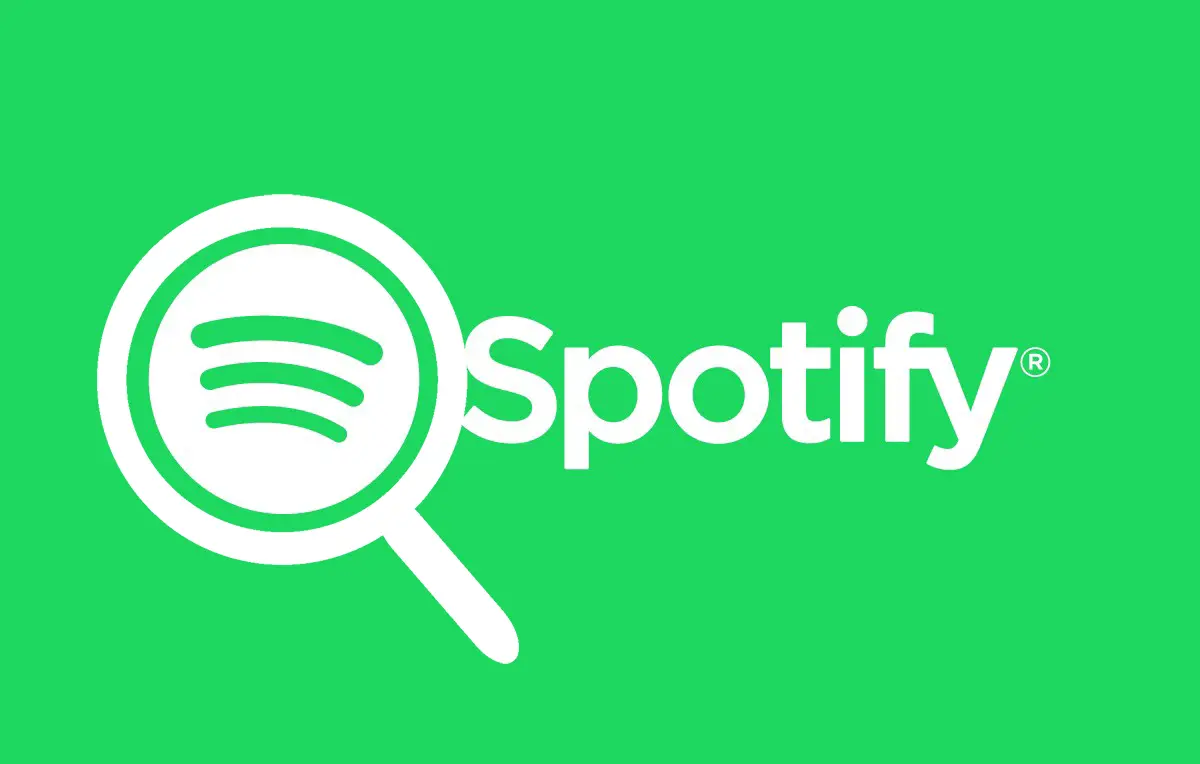 Как исправить неработающий поиск Spotify
Как исправить неработающий поиск Spotify